PPT里的数据,图表怎样和Excel关联自动更新
1、首先打开Excel表格,复制整个数据表,如下图

2、然后打开ppt新建一个幻灯片,再点击开始菜单里的粘贴,点击下拉点开 选择性粘贴,如下图
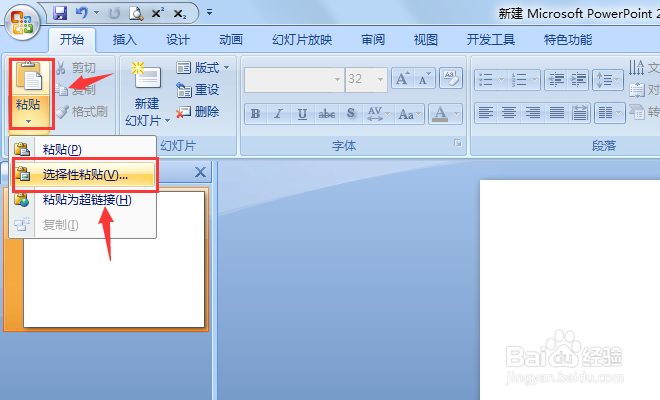
3、点击后就会弹出一个选择性粘贴小框出来,选择粘贴链接,如下图
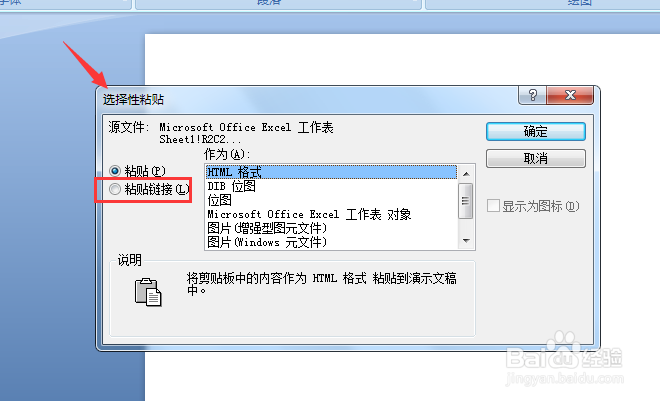
4、点击粘贴链接后,同时就会显示 Microsoft office Excel工作表对象,然后点击确定,如下图

5、然后Excel表格就会被插入到ppt里 ,点击保存后退出,如下图
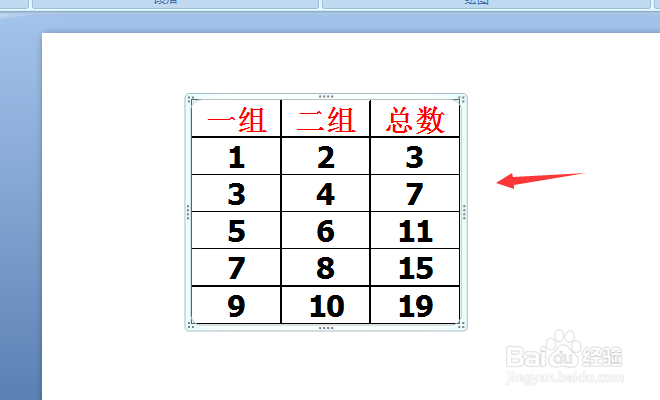
6、然后当Excel表格数据更新后,再打开ppt就会显示一个小框,点击更新链接后就会自动更新同步Excel表里的数据,如下图


1、1.首先在Excel表复制整个数据表
2.然后打开ppt新建一个幻灯片,再点击菜单栏粘贴里的选择性粘贴
3.在弹出的小框里选择粘贴链接,选中工作表对象后点击确定
4.然后数据表格就会被粘贴到ppt里,点击保存后退出ppt
5.当在Excel更新表格数据的时候,再打开ppt就会出现一个更新链接的提醒框,点击更新链接就会自动同步Excel表格里的数据
声明:本网站引用、摘录或转载内容仅供网站访问者交流或参考,不代表本站立场,如存在版权或非法内容,请联系站长删除,联系邮箱:site.kefu@qq.com。
阅读量:54
阅读量:82
阅读量:89
阅读量:131
阅读量:71